当前位置: 首页 > Win10显示器不能全屏显示周围有黑边框怎么办?
有些用户反映自己在使用win10电脑的过程中出现显示器不能全屏显示周围有黑边框的问题,那win10显示器不能全屏显示周围有黑边框怎么解决?跟着小编来看看吧。遇到这种问题的小伙伴们要注意了。
方法步骤:
1、按win+r进入运行窗口,输入“regedit”,回车即可。
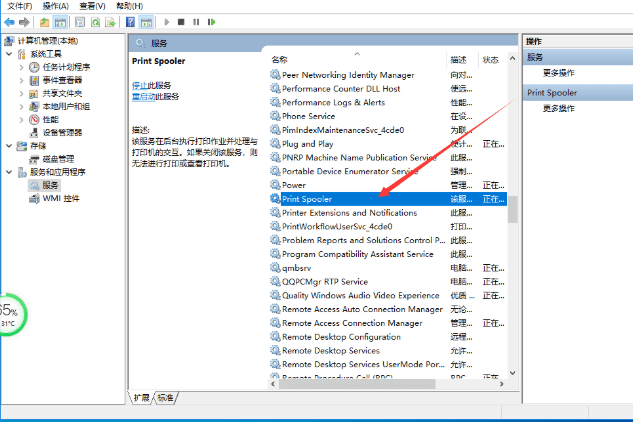
2、在注册表编辑器窗口中,定位到【HKEY_CURRENT_USER/SOFTWARE/BLIZZARD ENTERTAIMENT/WARCRAFTIII/Video】。
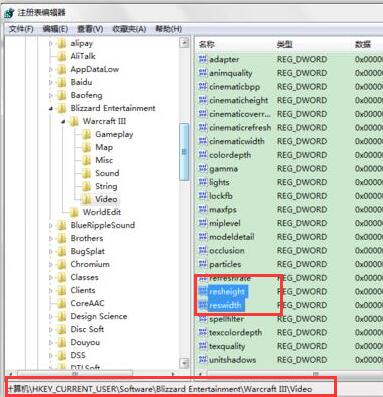
3、在右边空白处打开reshight文件(屏幕高度)将里面的数值数据改为“768”,然后打开reswidth文件(屏幕宽度)将数值数据改为“1366”。
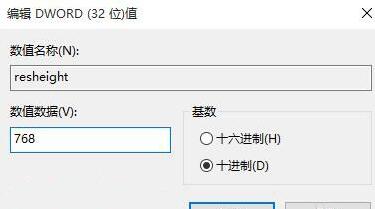
4、在桌面空白处,鼠标右键选择“显示设置”。
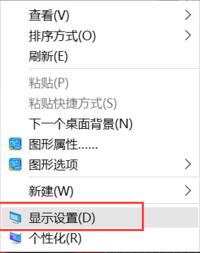
5、在窗口中,选择“高级显示设置”,然后将分辨率改为“1366 x 768”,点击应用即可。
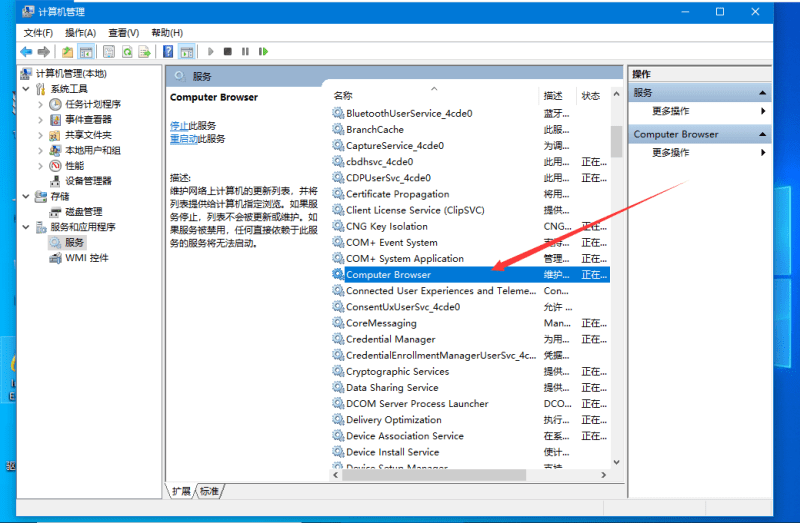
上面小编分享的,大家学会了吗。

2024-10-10

2024-10-08

2024-10-09

2024-10-10

2024-10-10

2024-10-09

2024-10-06